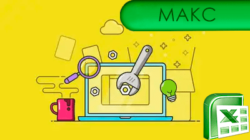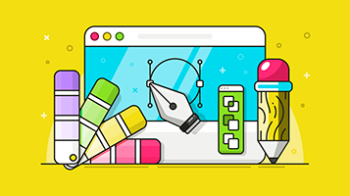Функция СЛУЧМЕЖДУ в Excel - это мощный инструмент, который позволяет генерировать случайные целые числа в заданном диапазоне. Она может быть полезна в различных ситуациях, от создания лотерейных билетов до моделирования экономических сценариев.
Ее возможное применение:
- Моделирование: Формула СЛУЧМЕЖДУ может использоваться для моделирования различных сценариев, например, для прогнозирования продаж или оценки рисков.
- Игры: Формула СЛУЧМЕЖДУ может использоваться для создания игр, например, для генерации случайных чисел в лотерее.
- Тестирование: СЛУЧМЕЖДУ может использоваться для генерации тестовых данных для проверки работоспособности программного обеспечения.
В этой статье мы рассмотрим различные случаи, в которых мы можем использовать СЛУЧМЕЖДУ, на простых примерах.
Функция Excel СЛУЧМЕЖДУ
Синтаксис СЛУЧМЕЖДУ (на английском – RANDBETWEEN) достаточно простой.
СЛУЧМЕЖДУ(нижн_граница;верхн_граница)
Аргументы функции СЛУЧМЕЖДУ описаны ниже.
- Нижн_граница Обязательный аргумент. Нижняя граница числового диапазона, в котором возвращает случайное число функция СЛУЧМЕЖДУ.
- Верхн_граница Также обязательный аргумент. Наибольшее целое число, которое может возвратить функция СЛУЧМЕЖДУ.
Как только будут установлены верхняя и нижняя границы диапазона, в этих пределах функция начнет генерировать числа. Например, если нижнее число — 10, а верхнее — 20, то формула СЛУЧМЕЖДУ будет генерировать числа от 10 до 20. Эти числа будут целыми и положительными.
=СЛУЧМЕЖДУ(10;50)
Особенности:
- Функция СЛУЧМЕЖДУ возвращает целое число, а не десятичное.
- При пересчете значений листа после ввода формулы или данных в другую ячейку или при выполнении пересчета вручную (нажатие клавиши F9) результат изменяется и создается новое случайное число для любой формулы, где используется функция СЛУЧМЕЖДУ.
- Функция СЛУЧМЕЖДУ не зависит от других функций или значений в ячейках.
Как можно использовать функцию СЛУЧМЕЖДУ?
Функция СЛУЧМЕЖДУ в Excel используется не только для генерации чисел, но и для других целей. В этой статье мы изучим использование ее на подробных примерах.
Создать случайное число в ячейке
Начнем с простого примера.
- Для начала откройте книгу и введите функцию СЛУЧМЕЖДУ в ячейку на листе.
- Затем вставьте нижнюю границу диапазона — 10, верхнюю — 50.
- Затем закройте скобку и нажмите клавишу «Enter», чтобы получить случайное целое число в диапазоне от 10 до 50.
=СЛУЧМЕЖДУ(10;50)
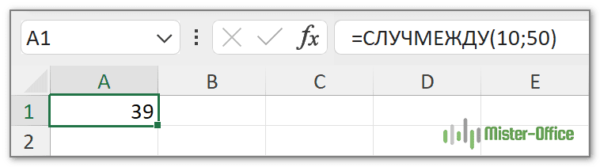
- Мы получили результат 39
- Затем мы выполнили какие-то другие действия на рабочем листе Excel. Функция СЛУЧМЕЖДУ тут же изменила созданное случайное число на другое.
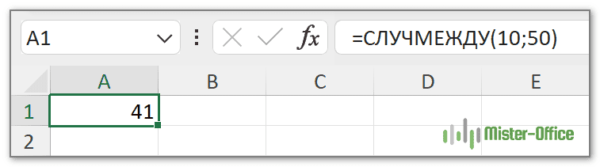
Поскольку это волатильная (изменчивая) функция, она постоянно пересчитывается всякий раз, когда что-то происходит на рабочем листе.
Создать случайные числа в диапазоне ячеек
Мы также можем генерировать случайные числа сразу в нескольких ячейках.
Для начала сначала выберите диапазон ячеек, в котором нам нужно создать случайные числа в Excel. В нашем примере – выделим A1:D5.
Теперь в строке формул создайте формулу СЛУЧМЕЖДУ, укажите нижнее и верхнее число в диапазоне значений.
=СЛУЧМЕЖДУ(10;50)
Закройте скобку, но не нажимайте клавишу Enter. Вместо этого нажмите комбинацию клавиш CTRL + ENTER, чтобы вставить случайные числа в выбранные ячейки.
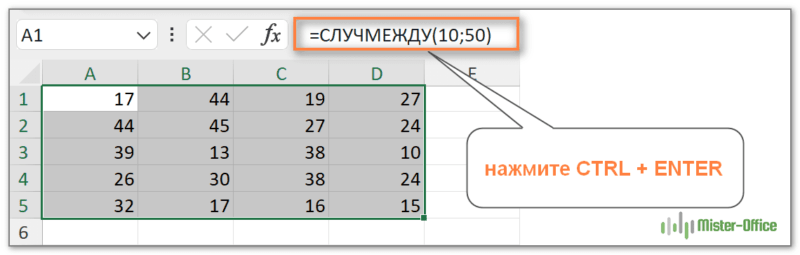
Теперь ваш диапазон ячеек, которые вы выделили, заполнен случайными числами от 10 до 50.
Для информации: формула Excel СЛУЧМЕЖДУ может создавать только положительные и отрицательные целые числа. Если какое-либо из нижних и верхних чисел заданного диапазона является дробью, Excel автоматически преобразует это число в ближайшее целое значение.
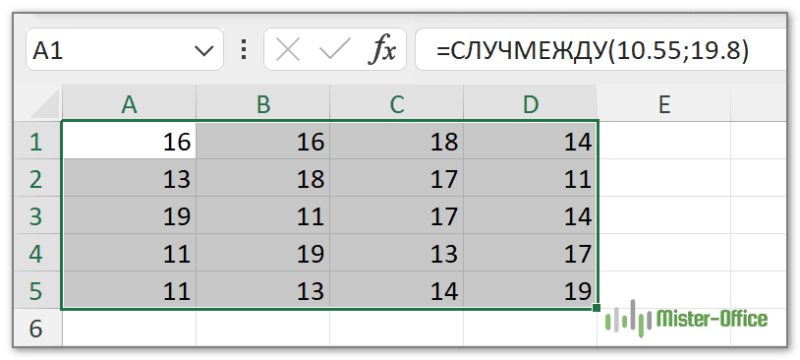
Как мы видим на скриншоте выше, нижняя граница диапазона — 10.55, а верхняя — 19.8. Excel автоматически преобразует нижнее число 10.55 в 11 и 19.8 в 19. Поэтому мы получили случайные числа в диапазоне от 11 до 19.
Как создать случайные дробные числа
Как мы уже говорили, формула СЛУЧМЕЖДУ может генерировать только целые числа, но не дробные. Но нам может понадобиться сделать случайные числа с десятыми.
Однако, вспомним, что у нас есть еще одна функция, которая умеет генерировать случайные числа – функция СЛЧИС.
Функция СЛЧИС выдает случайные дробные числа в диапазоне от 0 до 1.
Давайте добавим к значению, заданному формулой Excel СЛУЧМЕЖДУ, случайную десятичную дробь, созданную функцией СЛЧИС.
=СЛУЧМЕЖДУ(10.55;19.8)+СЛЧИС()
В результате мы получим случайные дробные числа в диапазоне от 11 до 20.
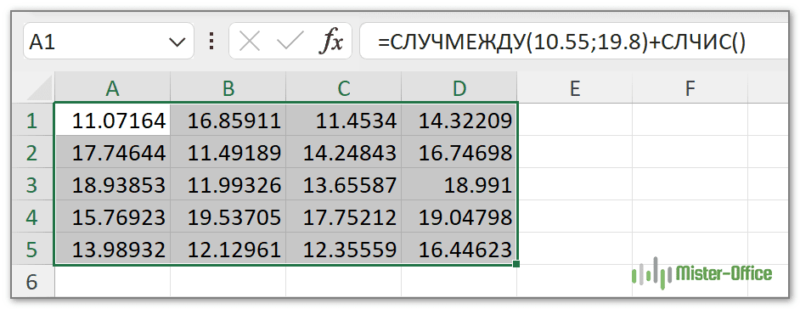
Обратите внимание, что теперь диапазон случайных значений у нас не от 11 до 19, а от 11 до 20. Это потому, что к каждому случайному целому числу мы добавили случайную дробную часть от 0 до 1. Учитывайте это, если для вас принципиально важно соблюдение диапазона случайных чисел.
Как видно на скриншоте выше, мы получили случайные дробные числа с большим количеством цифр после запятой. Однако, нам чаще всего нужны случайные дробные значения с определенным количеством десятичных знаков.
Вы можете сказать, что мы сейчас изменим формат числа, установим 2 знака после запятой и все будет в порядке. Однако, даже с точки зрения точности вычислений, желательно, чтобы число, которое вы видите в таблице, минимально отличалось от его реального значения. Это особенно актуально при вычислениях больших чисел. К примеру, вы умножите 1000000 руб. на 8.56499. Вы получите результат 856499 руб. А на экране вы видите 8.56. У пользователя ваших расчетов закономерно возникнет вопрос: “Откуда взялись еще 499 руб.?”
Поэтому рекомендую при создании случайный десятичных чисел обязательно использовать функцию округления.
Например:
=ОКРУГЛ(СЛУЧМЕЖДУ(10.55;19.8)+СЛЧИС();2)
В результате мы имеем случайные дробные числа с двумя знаками после запятой в диапазоне от 11 до 20.
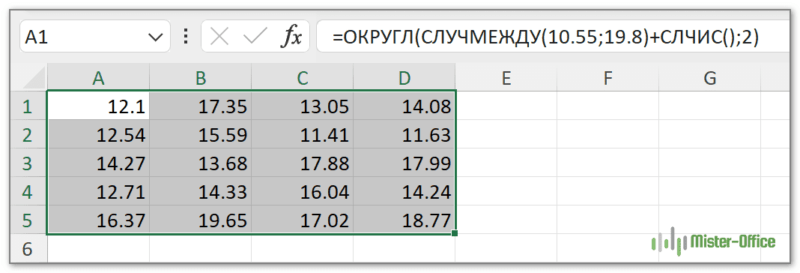
Пусть вас не удивляет то, что на этом скриншоте вы видите совершенно другие цифры, нежели на предыдущем. Как я уже говорил, функция СЛУЧМЕЖДУ пересчитывает все случайные значения при любом изменении данных или формул на рабочем листе Excel. Как с этим бороться – читайте ниже.
Еще один способ получить случайные десятичные значения при помощи формулы СЛУЧМЕЖДУ – это увеличить границы диапазонов для случайных значений, например, в 100 раз, а полученные цифры затем разделить на 100.
=СЛУЧМЕЖДУ(10*100; 50*100)/100
Подробный пример смотрите здесь.
Как получить случайную дату при помощи функции СЛУЧМЕЖДУ
Мы увидели, как можно использовать формулу СЛУЧМЕЖДУ для генерации случайных чисел. Теперь мы увидим, как можно создавать случайные даты.
Шаг 1: Для начала мы должны сначала начать записывать функцию ДАТА.
Шаг 2: Первый аргумент — ГОД. Для этого откройте формулу СЛУЧМЕЖДУ и укажите диапазон лет, например 2015 и 2025.
Шаг 3. Далее вторым аргументом функции ДАТА является МЕСЯЦ. Для этого попросите функцию СЛУЧМЕЖДУ и создать случайное число от 1 до 12.
Шаг 4: Наконец, последний параметр ДЕНЬ. Для этого предложения используются числа от 1 до 31 для функции Excel СЛУЧМЕЖДУ.
=ДАТА(СЛУЧМЕЖДУ(2015;2025);СЛУЧМЕЖДУ(1;12);СЛУЧМЕЖДУ(1;31))
Теперь нажмите клавиши «Ctrl + Enter». Не забудьте применить формат даты, и вы получите список случайных дат, подобный этому:
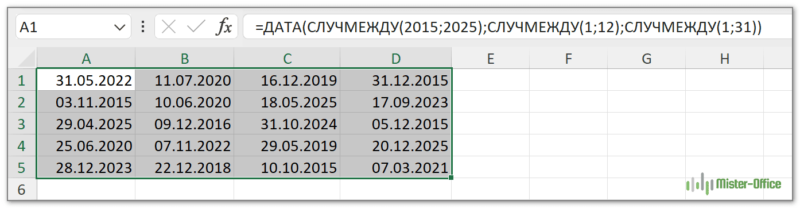
Альтернативный способ создания случайной даты в заданном временном диапазоне вы можете посмотреть в этой статье: Как получить случайные даты в Excel.
Как использовать формулу СЛУЧМЕЖДУ для текстовых значений?
Чтобы сгенерировать случайное число в заданном диапазоне, мы можем использовать функцию СЛУЧМЕЖДУ. Примеры мы подробно разобрали выше. Аналогичным образом мы можем сгенерировать случайные буквы.
Для этого нужно использоватьвместе с СЛУЧМЕЖДУ функции СИМВОЛ и КОДСИМВ. Например:
=СИМВОЛ(СЛУЧМЕЖДУ(КОДСИМВ("А");КОДСИМВ("Я")))
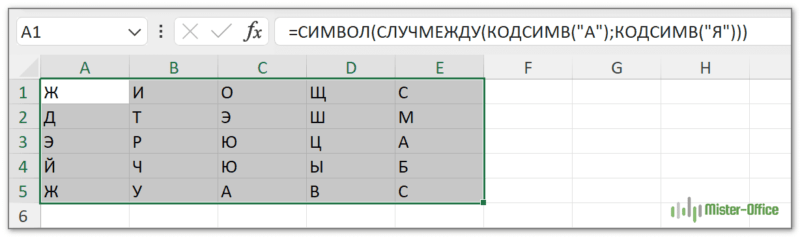
Функция КОДСИМВ определяет ANSI код буквы, которую мы ей указали. В нашем примере цифровые коды заглавных букв русского алфавита от 192 до 223. Конечно, вы можете эти числа записать непосредственно в формулу СЛУЧМЕЖДУ, если вдруг наизусть помните коды букв. Но при помощи КОДСИМВ, думаю, будет проще.
Функция СЛУЧМЕЖДУ создает случайные числа от 192 до 223, а функция СИМВОЛ преобразует их обратно в буквы.
Таким образом, вы видите, что функция СЛУЧМЕЖДУ может быть использована не только для генерации случайных чисел и текста, но и для генерации случайных букв. Больше примеров по созданию случайной последовательности букв вы можете посмотреть здесь: Как получить случайные буквы в Excel.
Часто задаваемые вопросы
Как заставить функцию СЛУЧМЕЖДУ перестать изменять случайные значения?
Чтобы предотвратить постоянный перерасчет случайной функции Excel, вы можете использовать инструмент «Специальная вставка > Значения». Для этого сначала выделите все ячейки, содержащие вашу случайную формулу. Затем нажмите Ctrl + C, чтобы скопировать их в буфер обмена. Затем щелкните правой кнопкой мыши выбранный диапазон и выберите «Специальная вставка > Значения». Это действие преобразует формулы в их текущие значения, и они больше не будут пересчитываться автоматически.
Включает ли диапазон случайных чисел формулы СЛУЧМЕЖДУ границы этого диапазона?
Функция СЛУЧМЕЖДУ генерирует случайное целое число между двумя заданными значениями, включая сами эти значения. Сгенерированное случайное целое число с равной вероятностью будет любым числом в пределах диапазона.
Может ли функция СЛУЧМЕЖДУ замедлить мой Excel?
Функция СЛУЧМЕЖДУ Excel является волатильной. Она изменяет свой результат, как только на листе происходит какое-либо изменение значений. В больших таблицах такое поведение СЛУЧМЕЖДУ может замедлить вычисления. Совместное использование функции СЛУЧМЕЖДУ вместе со СЛЧИС в Excel может помочь создавать случайные дробные числа, но создание большого количества случайных десятичных чисел может замедлить работу Excel.
Ключевые выводы.
- Функция СЛУЧМЕЖДУ Excel является изменчивой. Она меняет результат, если на листе происходит какое-либо изменение значений.
- В больших таблицах постоянный пересчет СЛУЧМЕЖДУ может замедлить скорость вычислений.
- Функция СЛУЧМЕЖДУ в Excel создает случайные числа в диапазоне между двумя значениями. Помните, что изменения на листе влияют на результат формулы.
- Если первое число в заданном диапазоне больше второго, формула отображает ошибку #ЧИСЛО!.
- Функция СЛУЧМЕЖДУ в Excel может выдавать только целые числа.
- Совместное использование функции СЛУЧМЕЖДУ вместе со СЛЧИС в Excel может создавать случайные дробные числа, но такое создание десятичных чисел может замедлить работу Excel. СЛУЧМЕЖДУ генерирует только целые числа, тогда как СЛЧИС может создавать десятичные числа. Нам нужно выбрать правильную функцию, поскольку обе они могут снизить производительность при работе с большими наборами данных.
Мы рассмотрели основные примеры, как можно использовать функцию СЛУЧМЕЖДУ в Excel, чтобы создавать случайные целые и дробные числа.
Надеюсь, эта информация будет вам полезна.